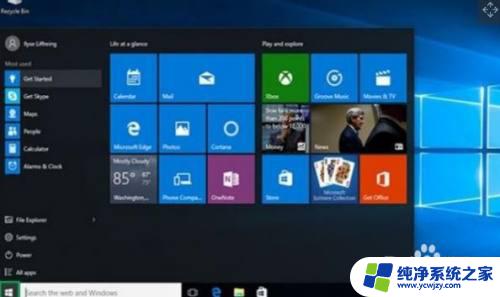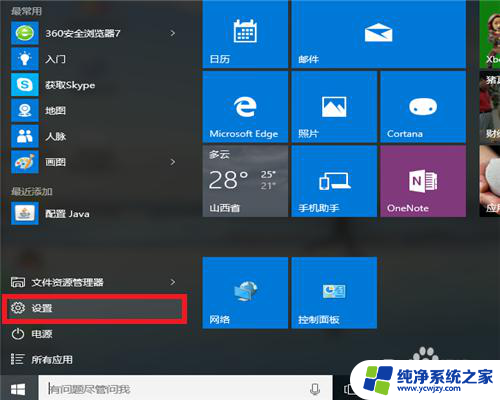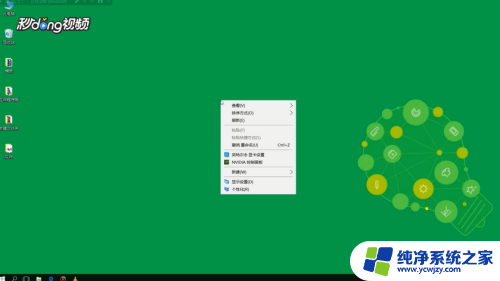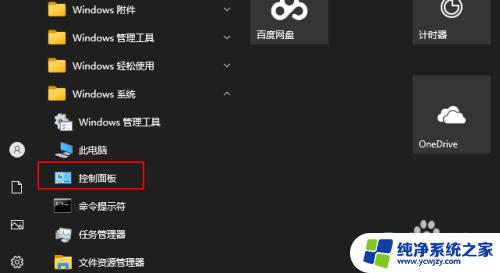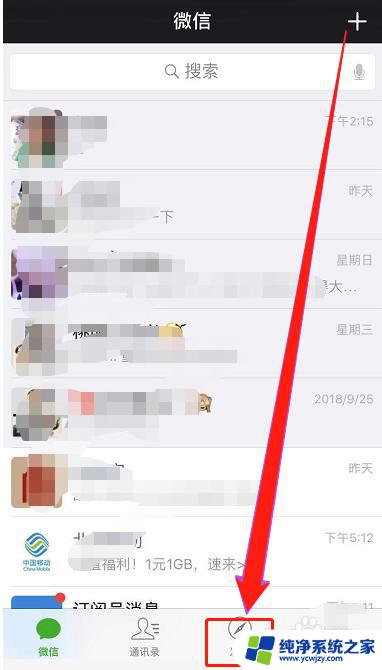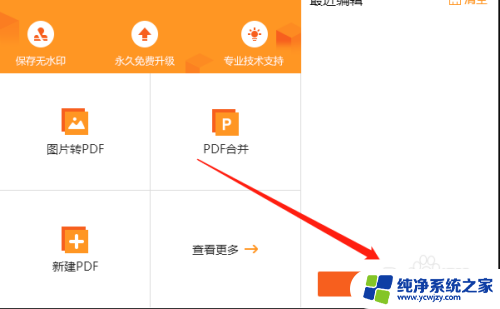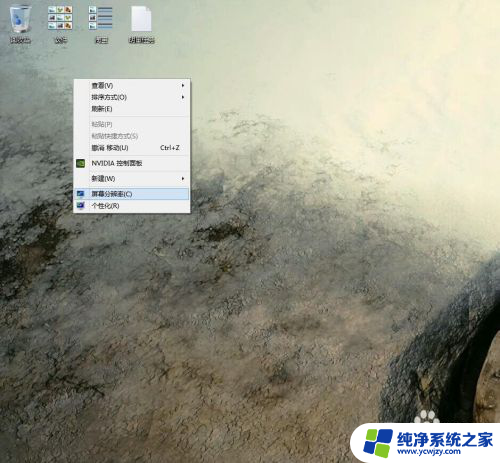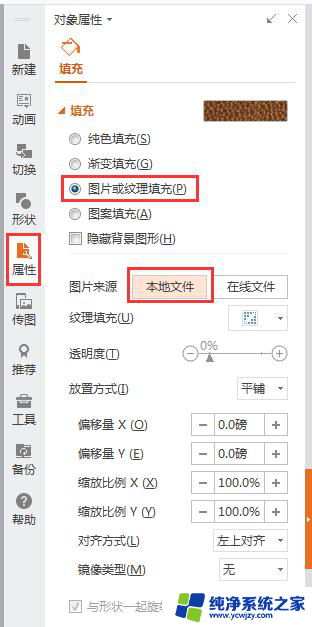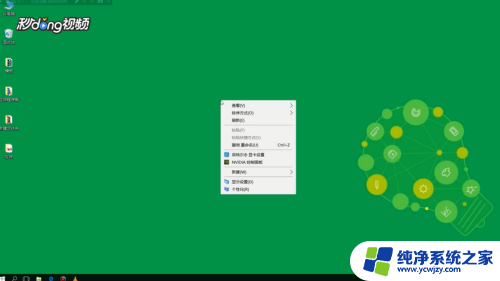怎样更改桌面背景 电脑桌面背景图如何更改
更新时间:2024-03-15 11:48:54作者:yang
电脑的桌面背景是我们常常会更改的一个元素,通过更换不同的背景图片可以让我们的电脑焕然一新,怎样更改桌面背景呢?其实很简单,只需要右键点击桌面空白处,然后选择个性化选项,在弹出的窗口中点击桌面背景,就可以选择喜欢的图片进行更换了。不过在更改桌面背景时,我们也要注意选择高清的图片,以免影响视觉效果。希望以上方法能够帮助到大家更好地个性化自己的电脑桌面。
操作方法:
1.右点击桌面空白处,弹出对话框,左点击“属性”
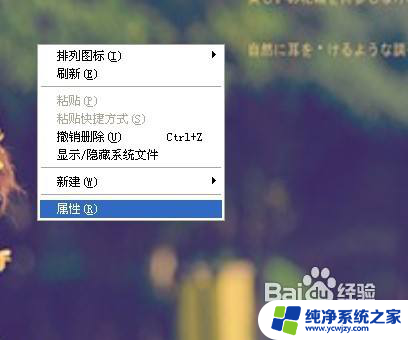
2.选择“属性”后弹出“显示属性”对话框。
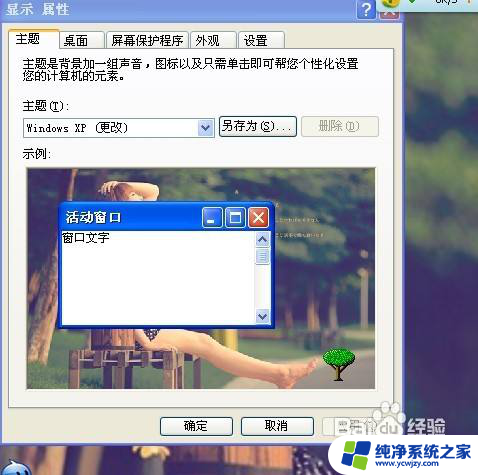
3.在“显示属性”对话框中,左点击“桌面”
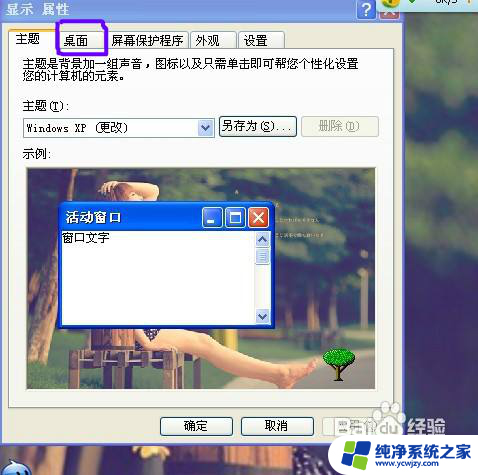
4.点击了“桌面”选项,在“背景”那里选择自己喜欢的图案。

5.在“背景”中选择好自己喜欢的图案后,在“位置”选项点击按钮。选择自己喜欢的效果预览“居中”“平铺”“拉伸”,一般是选择“居中”比较好看。
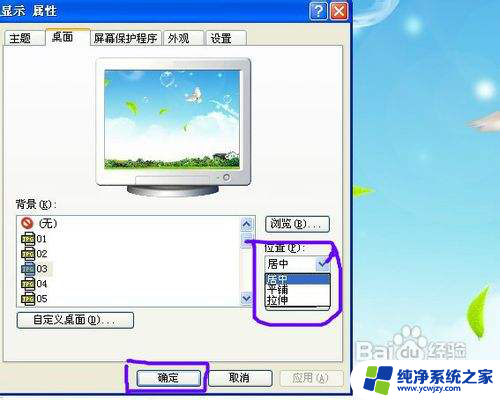
6.在“位置”选项设置好了,点击“确定”按钮,就ok啦。

以上就是如何更改桌面背景的全部内容,如果遇到这种情况,你可以按照以上步骤解决问题,操作简单快速,一步到位。